首页 / 教程
Win10系统安装后软件后没有桌面图标怎样解决
2022-10-31 00:59:00
微软推出Win10系统以后,就大力的宣传全新的Win10系统,对于测试阶段的Win10系统也让很多用户进行了安装与更新。不过有用户在给系统升级到最新预览版版本后,却发现桌面没有回收站、计算机、用户的文件、网络以及控制面板等图标。这样就对我们操作系统带来了很多不便,以前也介绍过关于这方面的显示设置教程,不过以前的方法相对来说会比较麻烦一点,我们可以通过命令来快速打开桌面图标设置窗口,这样就对我们的操作简单了很多,那么具体的操作方法我们应该怎样进行呢?
>推荐:>大神系统
1、点击win10系统左下方的“开始”按钮,然后找到“运行”对话框,也可以直接点击“WIN+R”组合键快速打开;
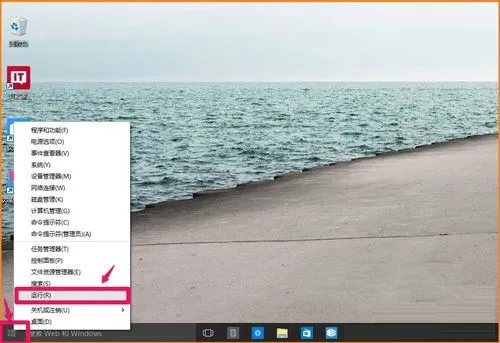
2、在运行对话框里面输入下面的命令:
rundll32.exeshell32.dll,Control_RunDLLdesk.cpl,,0
然后确定或者点击回车;
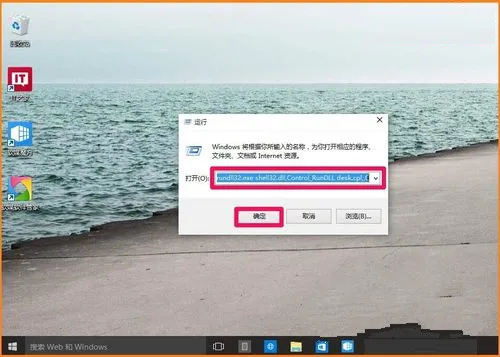
3、点击确定之后,就可以把桌面图标设置的对话框打开;
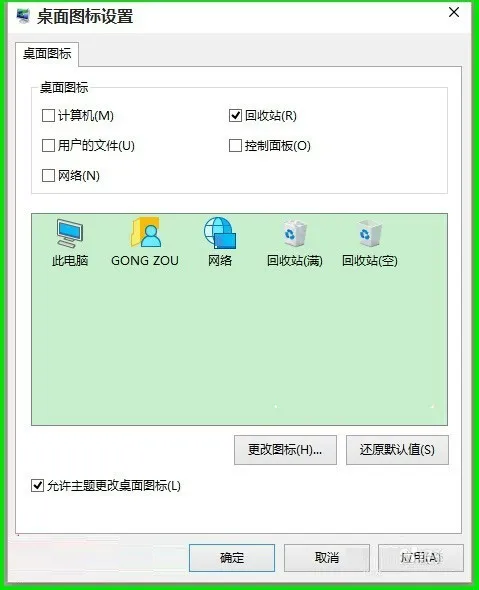
4、桌面图标设置对话框桌面图标栏里面,把自己需要放到桌面的图标前面,直接鼠标左键单击复选框打勾,然后再点击:应用-确定;

5、这时候就可以看到桌面可以显示:用户的文件(GONGZOU)、此电脑、网络、控制面板的图标。
以上的方法是桌面图标设置,我们可以利用“rundll32.exeshell32.dll,Control_RunDLLdesk.cpl,,0”命令来快速打开,复制粘贴比较快捷,这种命令方法也适合在其他操作系统中使用,用户可以保存该命令,这样下次对你肯定有所帮助。
最新内容
| 手机 |
相关内容

windows10中设置 【Windows10中设
windows10中设置 【Windows10中设置用户账户的方法】,设置,方法,用户账户,点击,控制面板,界面,Win10下设置切换输入法需要打开电脑
windows10字体大 【windows10字体
windows10字体大 【windows10字体大小怎么设置成黑体】,字体大小,显示,选择,字体大,黑体,点击,1用于自定义设置项目,我们在这里可以
windows10合盘步骤 【window10系统
windows10合盘步骤 【window10系统怎么合盘】,合盘,系统,步骤,镜像,磁盘,删除,1、右键点一下“此电脑”,在弹出的右键菜单中选择“管
wps文档设置下页标题栏 | wps凡是
wps文档设置下页标题栏 【wps凡是有标题一的都另起一页,设置方法求高手】,设置,标题栏,表格,文档,方法,高手,1.wps凡是有标题一的都
WPS文字设置章节 | WPS文字插入目
WPS文字设置章节 【WPS文字插入目录】,文字,自动生成目录,怎么设置,设置,操作方法,选择,1.WPS文字怎么插入目录以WPS 2019版本为例1
使用wps段落 | wps的段落设置在哪
使用wps段落 【wps的段落设置在哪里调整】,段落,设置,文字,调整,格式,怎么设置,1.wps的段落设置在哪里怎么调整1、打开WPS,找到开始
wps创建下拉目录 | 在WPS的文档里
wps创建下拉目录 【在WPS的文档里面设置下拉列表】,下拉列表,设置,表格,下拉,添加,文档,1.如何在WPS的文档里面设置下拉列表您好,很
wps中word多项选择 | 在word文档里
wps中word多项选择 【在word文档里,设置多项选择的按钮】,选择,文档,按钮,教程,自定义,怎么设置,1.在word文档里,怎么设置多项选择










